Android'de Sıraya Alınmış İndirme Nasıl Onarılır
Çeşitli / / July 02, 2022

Android, iOS'tan daha çok kullanılan İşletim sistemlerinden biridir. Bu nedenle, Android'de herhangi bir sorunla karşılaşırsanız, tüm Android kullanıcılarını etkileyecek ve ortak bir sorun haline gelecektir. Yine de, karşılaştığınız sorunun sonucuna ve sorunu ne kadar erken bulduğunuza bağlı olarak, hemen hemen her yaygın Android sorunu çok kolay bir şekilde çözülebilir. Karşılaşabileceğiniz yaygın sorunlardan biri, indirilmeyi bekleyen uygulamalardır. Peki, indirme sırasında sıraya alınmış ne anlama geliyor? Play Store'daki uygulamalar ve güncellemeleri, güvenliğinizi sağlamak ve uygulamaların herhangi bir hatadan korunmasını sağlamak için çok önemlidir. Peki ya indirmeleriniz Android'de sıraya alınırsa? Riskli, değil mi? Merak etme! Bu kılavuzda, Android'de sıraya alınmış indirmeyi nasıl düzelteceğinizi öğreneceksiniz. Öyleyse makaleyi okumaya devam edin.

İçindekiler
- Android'de Sıraya Alınmış İndirme Nasıl Onarılır
- Yöntem 1: Temel Sorun Giderme Yöntemleri
- Yöntem 2: Arka Plan Verilerini Etkinleştir
- Yöntem 3: Play Store Önbelleğini Temizle
- Yöntem 4: Google Play Store'u Durdurmaya Zorla
- Yöntem 5: Google Play Store'u Güncelleyin
- Yöntem 6: Android işletim sistemini güncelleyin
- Yöntem 7: Mağaza Alanını Temizle
- Yöntem 8: Kötü Amaçlı Yazılım Taramasını Çalıştırın
- Yöntem 9: IPv4/IPv6 APN Dolaşım Protokolünü Seçin
- Yöntem 10: Veri Tasarrufunu Etkinleştir
- Yöntem 11: Hesapları Yeniden Ekle
- Yöntem 12: Google Play Store'u Yeniden Yükleyin
- Yöntem 13: Fabrika Sıfırlama Aygıtı
Android'de Sıraya Alınmış İndirme Nasıl Onarılır
Android cihazlar, uygulamaları ve güncellemelerini indirmek için varsayılan bir uygulama olan Play Store'u kullanır. Ancak Play Store uygulamalarınızı güncelleyemediğinde, Android'de sıraya alınmış indirmeyi nasıl düzelteceğinizi aramanız gerekir. İndirilenler sıraya alındı Android, uygulamalarınız için bekleyen tüm güncellemelerin daha fazla indirilemeyeceği ve yüklenemeyeceği anlamına gelir, aslında hiçbir şey yapmaz! Bazen bir hata mesajı veya sorunla ilgili bir bildirim ile karşılaşabilirsiniz. İndirmeyi bekleyen uygulamaların sorunlarına neden olan bazı nedenler aşağıda verilmiştir.
- İndirme sıranız büyük
- İnternet bağlantısı sabit değil
- Play Store'da bozuk veriler ve önbellek
- Eski Play Store
- Eski Android İşletim Sistemi
- Telefonunuzda güncellemeleri yüklemek için yeterli alan yok
- Google Hesabındaki herhangi bir yaygın aksaklık
- Android işletim sistemi uyumlu değil
Bu bölümde, Android'inizde basit bir tıklamayla indirme sırasına alınmış Android sorununu çözmenize yardımcı olacak bazı etkili sorun giderme adımlarını öğreneceksiniz. Mükemmel sonuçlar elde etmek için cihazınızda anlatılanları izleyin.
Not: Akıllı telefonlar aynı Ayarlar seçeneklerine sahip olmadığından ve bunlar üreticiden üreticiye farklılık gösterdiğinden, herhangi birini değiştirmeden önce doğru ayarları yaptığınızdan emin olun. Bahsedilen adımlar Redmi telefonda gerçekleştirildi.
Yöntem 1: Temel Sorun Giderme Yöntemleri
1. Android Cihazı Yeniden Başlatın
Android sorununda sıraya alınmış indirmeyi nasıl düzelteceğinizin en basit yanıtı, yalnızca Android'inizi yeniden başlatmaktır. Android'i yeniden başlatmak, herhangi bir teknik sorunla birlikte tüm geçici belleği temizleyecektir. Bu, tartışılan sorunu kolaylıkla çözmenize yardımcı olacaktır. Talimatlara göre izleyin.
1. basın ve basılı tutun Güç düğmesi Android'inizde.
2. Bir sonraki ekranda, üzerine dokunun. yeniden başlat.
Not: öğesine de dokunabilirsiniz. Kapat seçenek. Bunu yaptığınızda, cihazınızı açmak için Güç düğmesini tekrar basılı tutmanız gerekir.

3. Android'iniz yeniden başlatıldığında, Play Store'dan güncellemeleri indirip indiremediğinizi kontrol edin.
2. İndirme Sırasını Kapat
İndirirken kuyruğa alınmanın ne anlama geldiği konusunda kafanız karıştığında, Play Store'a gidin ve güncellemeleri yüklemek için kaç uygulamanın hala döngüde olduğunu kontrol edin. Sırada çok sayıda uygulama varsa, Play Store'un uygulamaları güncellemek için ihtiyaç duyduğu internet kaynağını azaltacağından, yapmanız gereken ilk şey indirme sıralarından birkaçını veya tamamını kapatmaktır. Bu, tartışılan sorunu çözmenize yardımcı olan başka bir yaygın saldırıdır. Aşağıda belirtilen talimatları izleyin.
1. Üzerine dokunun Oyun mağazası senden Ana ekran.
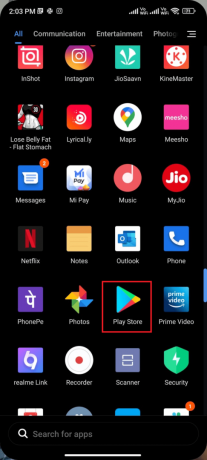
2. Şimdi, üzerine dokunun Profil simgesi ekranın sağ üst köşesinde.
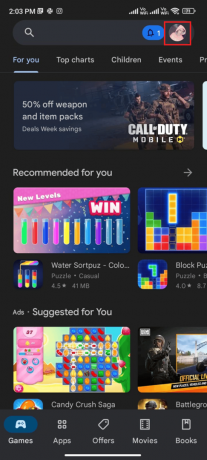
3. Ardından, üzerine dokunun Uygulamaları ve cihazı yönetin.
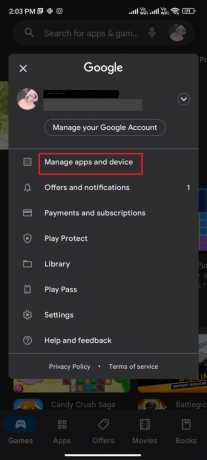
4. Şimdi, üzerine dokunun Güncellemeler mevcut.
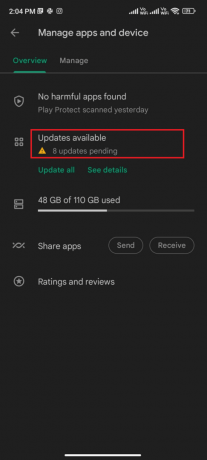
5. Ardından, üzerine dokunun X güncellemeleri kapatmak için sembolü veya üzerine dokunabilirsiniz Hepsini iptal et aşağıda gösterildiği gibi.
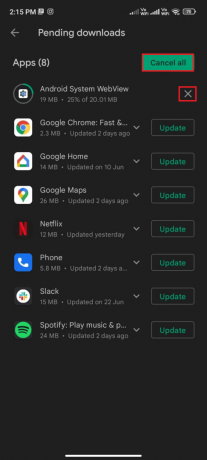
İndirme kuyruğunu kapattıktan sonra güncellemeleri tek tek yüklemeyi deneyebilirsiniz.
Ayrıca Okuyun:Android'de WPS Kullanarak WiFi Ağına Nasıl Bağlanılır
3. Ağı Etkinleştir
Ağ bağlantınız sabit değilse veya veri bağlantısı yanlışlıkla kapatılırsa Play Store'dan en son güncellemeleri yükleyemezsiniz. Herhangi bir uygulama yükleyip yükleyemediğinizi veya internette herhangi bir şeye göz atabileceğinizi kontrol edin. Herhangi bir sonuç almadıysanız ağ bağlantınız stabil değildir. Bu durumda, aşağıdaki talimatları kullanarak verileri açtığınızdan emin olun.
Not: Eğer bir VPN hizmeti, devre dışı bırakın ve Android'de sıraya alınmış indirmenin nasıl düzeltileceğini kontrol edin.
1. öğesine dokunun. Ayarlar Ana Ekranınızdaki simge.
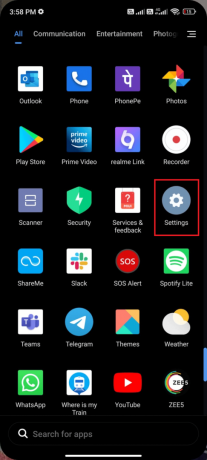
2. Ardından, simgesine dokunun. SIM kartlar ve mobil ağlar seçeneği gösterildiği gibi
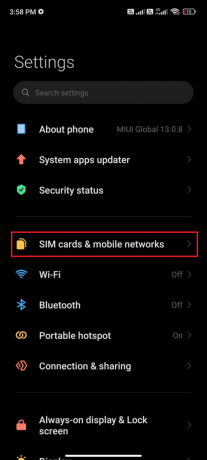
3. Şimdi, açın Mobil veri seçeneği gösterildiği gibi
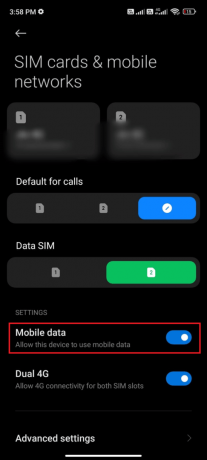
4. Coğrafi bölgenizin dışındaysanız ancak yine de ağınızı kullanmak istiyorsanız, öğesine dokunun. Gelişmiş Ayarlar Tasvir edildiği gibi.
Not: Uluslararası veri dolaşımını açtıktan sonra taşıyıcı sizden ekstra bir ücret talep edecektir.
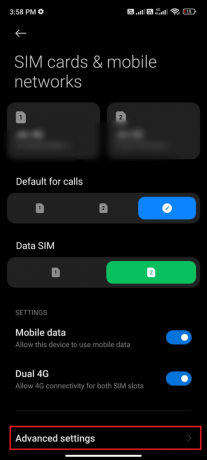
5. Ardından, seçin Uluslararası dolaşım ve ayarı şu şekilde değiştirin Hep gosterildigi gibi.
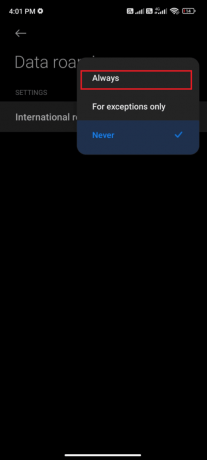
6. Şimdi, dokunun Veri dolaşımı.

7. Şimdi, dokunun Aç eğer istenirse.
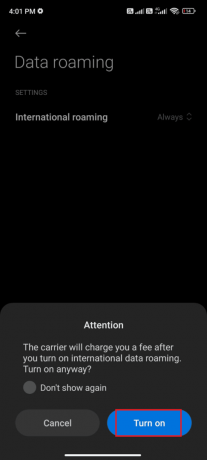
Şimdi, Android'inizde indirmenin sıraya alınması sorununu çözüp çözemediğinizi kontrol edin. Değilse, aşağıda belirtilen yöntemleri izleyin.
Yöntem 2: Arka Plan Verilerini Etkinleştir
Mobil veriyi açmanıza rağmen, telefonunuzun veri tasarrufu modunda bile internet bağlantısını kullanmasını sağlamak için arka plan veri kullanımını açmalısınız. İndirilenleri sıraya koyan Android sorununu düzeltmek için gösterildiği gibi izleyin.
1. şuraya git Ayarlar uygulama.
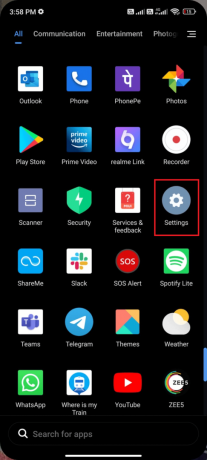
2. Ardından, üzerine dokunun uygulamalar.
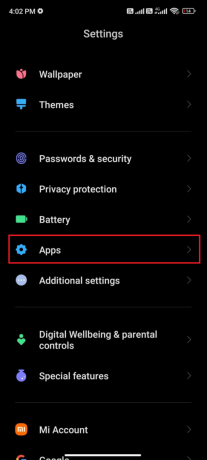
3. Ardından, üzerine dokunun Uygulamaları yönet bunu takiben Google Oyun mağazası gosterildigi gibi.

4. Ardından, üzerine dokunun Kısıtlı veri kullanımı.

5. Şimdi, ikisine de dokunun Kablosuz internet ve Mobil veri (SIM 1) ve Mobil veri (SIM 2) Çift SIM kullanıyorsanız.
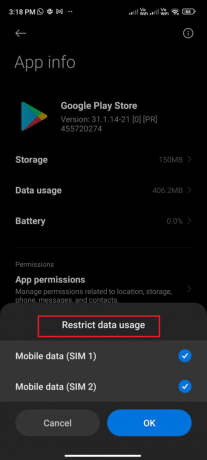
6. Son olarak, dokunun TAMAM.
Ayrıca Okuyun:Android Wi-Fi Kimlik Doğrulama Hatasını Düzeltin
Yöntem 3: Play Store Önbelleğini Temizle
Play Store'dan bozuk önbelleği temizlemek, sorunları indirmeyi bekleyen uygulamaları düzeltmek için harika bir başlangıçtır. Önbellek, Android'inizde geçici dosyaları depolamasına rağmen, günler içinde bozulabilir ve tartışılana benzer birkaç soruna neden olabilir. Sorunu çözmek için şunları yapabilirsiniz: uygulamanın tüm önbellek dosyalarını temizle Android cep telefonunuzda. Play Store'dan önbelleği temizlemek için aşağıda belirtilen adımları izleyin.
1. Ana Ekrana gidin ve Ayarlar simge.

2. Ardından, üzerine dokunun uygulamalar.

3. Şimdi, üzerine dokunun Uygulamaları yönet > Google Oyun mağazası.
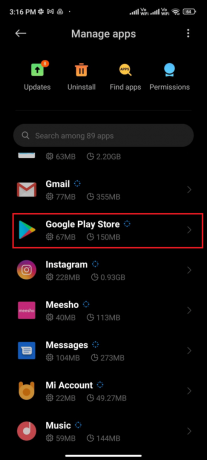
4. Ardından, üzerine dokunun Depolamak.
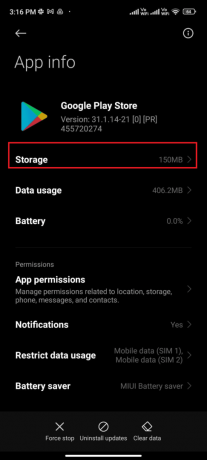
5. ardından, öğesine dokunun. Net veriler ve daha sonra, Önbelleği temizle gosterildigi gibi.
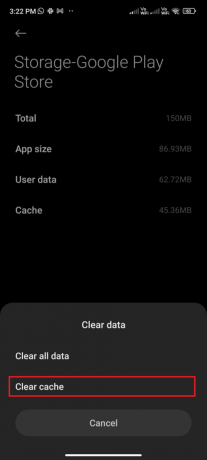
6. Ayrıca Tüm verileri temizle hepsini silmek istediğinizde Google Oyun mağazası veri.
Son olarak, güncellemeleri Google Play Store'dan indirip indiremeyeceğinizi kontrol edin.
Yöntem 4: Google Play Store'u Durdurmaya Zorla
Google Play Store'u kapatmak ve kapatmaya zorlamak tamamen farklıdır. Uygulamayı kapatmaya zorladığınızda, uygulamanın tüm arka plan uygulamaları kapatılacaktır. Bu nedenle Play Store'u bir sonraki açışınızda tüm programları sıfırdan başlatmanız gerekir. Android'de sıraya alınmış indirmeyi nasıl düzelteceğinizi çözmek için aşağıda belirtilen adımları izleyin.
1. şuraya git Ayarlar daha önce yaptığınız gibi uygulama.
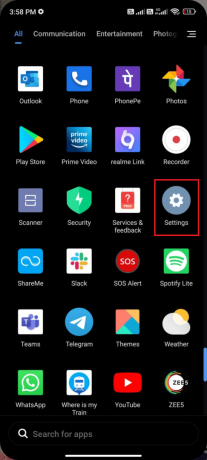
2. Şimdi, üzerine dokunun uygulamalar.

3. Ardından, üzerine dokunun Uygulamaları yönet ve daha sonra Google Oyun mağazası gosterildigi gibi.
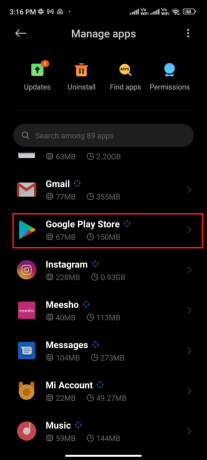
4. Ardından, üzerine dokunun Durmaya zorla gösterildiği gibi ekranın sol alt köşesinde bulunan seçenek.
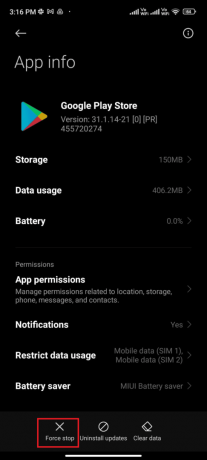
5. Son olarak, istenirse, üzerine dokunun. TAMAM (varsa).
Şimdi, Google Play Store'u yeniden başlatın ve indirme sırasında sıraya alınmanın ne anlama geldiğini çözüp çözemeyeceğinizi kontrol edin.
Ayrıca Okuyun:Android'de Uygulamaları Gösterme
Yöntem 5: Google Play Store'u Güncelleyin
Play Store, tüm uygulamalar için güncellemeleri yüklemeniz gereken ortamdır. Ancak Play Store'un kendisini güncelleyebilir misiniz? Evet elbette. İndirme sırasındaki Android sorunlarını düzeltmek için Play Store'unuzun en son sürümüne güncellendiğinden emin olmalısınız. Play Store'u güncellemek, diğer tüm uygulamaları güncellemenizden oldukça farklıdır. Play Store güncellemelerini yüklemek için birkaç talimat.
1. Üzerine dokunun Oyun mağazası senden Ana ekran daha önce yaptığın gibi.

2. Şimdi, üzerine dokunun Profil simgesi ekranın sağ üst köşesinde.

3. Ardından, üzerine dokunun Ayarlar.

4. Şimdi aşağı kaydırın ve Hakkında.
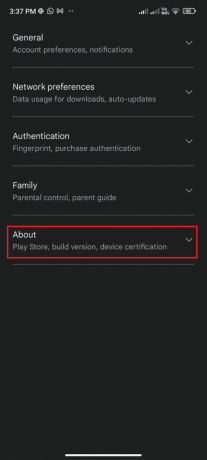
5. ardından, öğesine dokunun. Play Store'u Güncelle Tasvir edildiği gibi.
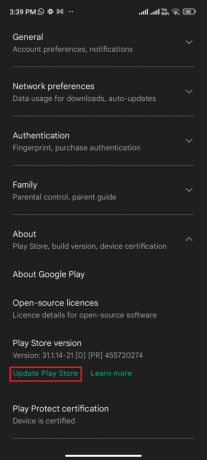
5A. Herhangi bir güncelleme varsa, uygulama güncellenene kadar bekleyin.
5B. Aksi takdirde, sizden istenecektir Google Play Store güncel. Şimdi, dokunun Anladım ve sonraki yöntemle devam edin.
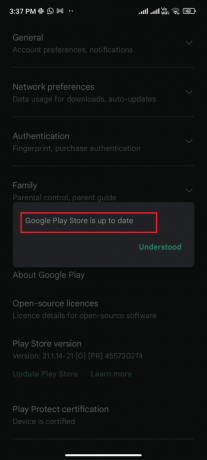
Yöntem 6: Android işletim sistemini güncelleyin
Android İşletim sisteminizi güncelleyerek Android'de sıraya alınmış indirmeyi nasıl düzelteceğinizi çözebilirsiniz. Android'inizi mobil veri kullanarak veya Wi-Fi kullanarak güncelleyebilirsiniz. Android İşletim Sistemini güncellemek, herhangi bir uygulamayla ilişkili tüm hataları ve hataları düzeltmenize yardımcı olacaktır. Android'inizi nasıl güncelleyeceğinizi bilmiyorsanız, kılavuzumuza bakın. Android Telefonunuzdaki Güncellemeleri Kontrol Etmenin 3 Yolu.
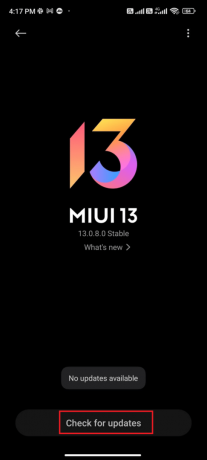
Android işletim sisteminizi güncelledikten sonra, uygulama indirme sırası sorununu çözüp çözemeyeceğinizi kontrol edin.
Ayrıca Okuyun:15 En İyi Google Play Store Alternatifi (2021)
Yöntem 7: Mağaza Alanını Temizle
Android'inize en son güncellemeleri yüklemek için telefonunuzda yeterli alan olmalıdır. Yeni güncellemeler için yer kalmadıysa, indirmeyi bekleyen uygulamalarla karşılaşacaksınız, Nadiren veya kullanılmayan uygulamaları kontrol edin Android'de ve uygulamaları sil Google Play Store veya telefon depolama alanı aracılığıyla. Ayrıca, aşağıda listelenen talimatları izleyerek Android'inizdeki depolamayı yönetebilirsiniz.
1. Başlatmak Dosya Yöneticisi Android cihazınızda.
2. Şimdi, simgesine dokunun. üç çizgili simge ekranın sol üst köşesinde.
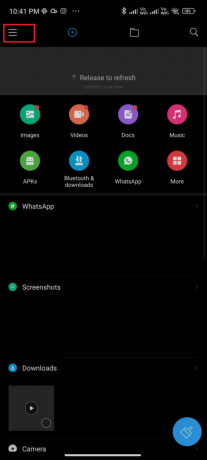
3. Şimdi, dokunun Derin temizlik gosterildigi gibi.
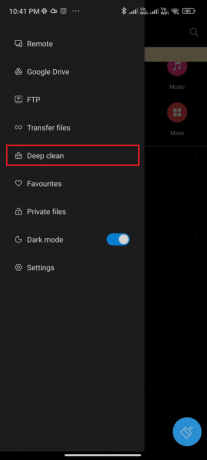
4. Şimdi, dokunun Şimdi Temizle biraz yer açmak istediğiniz kategoriye karşılık gelir.
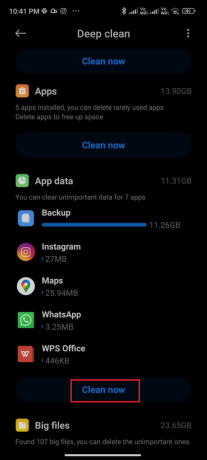
5. Şimdi, gereksiz tüm dosyaları seçin ve Seçili dosyaları sil Tasvir edildiği gibi.
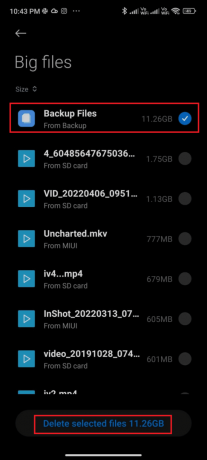
6. Şimdi, öğesine dokunarak istemi onaylayın. TAMAM ve yeniden başlat Telefonunuz. Ardından, Android'de sıraya alınmış indirmeleri düzeltip düzeltemediğinizi kontrol edin.
Not: Tek bir klasör altında çok sayıda dosya ve klasörünüz varsa, dosya konumlarını değiştirebilirsiniz. Bunu yaparak, telefon performansını artırmaya yardımcı olan tek klasör altında tüketilen alanı azaltabilirsiniz. Rehberimizi takip ederek de telefonda yer açabilirsiniz. Telefon depolama alanınızı nasıl boşaltacağınız ve yöneteceğiniz.
Yöntem 8: Kötü Amaçlı Yazılım Taramasını Çalıştırın
Android'inizdeki kötü amaçlı dosyalar ve hatalar, soru indirirken kuyruğa alınmanın ne anlama geldiği konusunda sizi rahatsız edebilir. Yakın zamanda herhangi bir APK dosyası indirdiğinizden veya yeni uygulamalar yüklediğinizden emin olun. Şayet evet ise, uygulamaları kaldır ve sorunu çözüp çözmediğinizi kontrol edin. Ayrıca bir virüsten koruma uygulaması yüklemeyi deneyebilir ve cihazınızın güvenli olduğundan emin olmak için kötü amaçlı yazılım taraması yapabilirsiniz.
Rehberimizi okuyun Android için En İyi 10 Ücretsiz Antivirüs Yazılımı Hangi uygulamayı seçeceğiniz ve nasıl kullanacağınız hakkında bir fikir edinmek için. Üçüncü taraf bir uygulama kullanarak Android'de kötü amaçlı yazılım taramaları çalıştırmak için birkaç talimat.
1. Başlat Oyun mağazası Android cep telefonunuzda.
2. Şimdi, herhangi birini arayın antivirüs yazılımı Tasvir edildiği gibi.
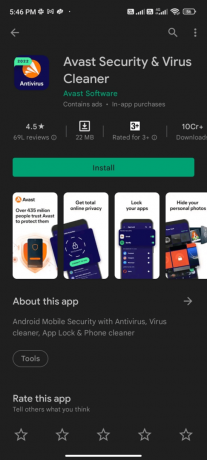
3. Ardından, simgesine dokunun. Düzenlemek buton.
4. Kurulumun tamamlanmasını bekleyin ve öğesine dokunun. Açık Uygulamayı başlatmak için
Not: Android cihazınızı tarama adımları, kullandığınız yazılıma bağlı olarak değişebilir. Burada, Avast Antivirus - Virüsü Tara ve Kaldır, Temizleyici örnek alınır. Yazılımınıza göre adımları takip edin.
5. Uygulama içindeki ekrandaki talimatları izleyin ve ikisinden birini seçin. Gelişmiş koruma (abonelik gerekir) veya Temel koruma (Bedava).

6. ardından, öğesine dokunun. TARAMA BAŞLAT.

7. Sonraki istemde, izin isteminin dosyalarınızı cihaz içinde taramasına izin verin veya izin vermeyin.
Not: Bu uygulamada, bu erişimi reddettiyseniz, bozuk dosyalarınız değil yalnızca uygulamalarınız ve ayarlarınız taranacaktır.
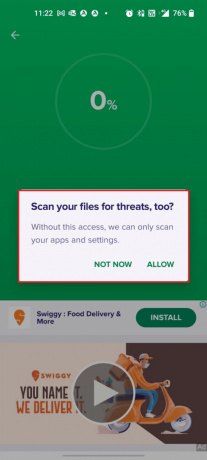
8. Uygulamanın cihazınızı tamamen taramasını bekleyin ve işlemi tamamladıktan sonra ekrandaki talimatları izleyerek bulunan riskleri çözün.
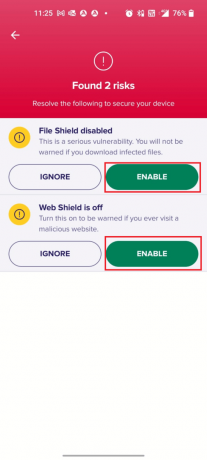
9. Bu, Android cihazınızdaki bozuk dosyaları veya tehditleri kaldıracak ve böylece Play Store'dan güncellemeleri sorunsuz bir şekilde yükleyebilirsiniz.
Ayrıca Okuyun:Fabrika Ayarlarına Sıfırlamadan Android Virüslerini Kaldırın
Yöntem 9: IPv4/IPv6 APN Dolaşım Protokolünü Seçin
Yukarıda listelenen tüm yöntemler, Android sorununda sıraya alınmış indirmeyi nasıl düzelteceğinizi çözmenize yardımcı olmazsa, internet ayarlarını değiştirmek için Erişim Noktası Adlarını değiştirebilirsiniz. APN ayarlarınızı IPv4/IPv6 APN Dolaşım Protokolü olarak değiştirmek için birkaç talimat.
1. Android'deki tüm arka plan uygulamalarını kapatın.
2. Şimdi, git Ayarlar.

3. Ardından, simgesine dokunun. SIM kartlar ve mobil ağlar seçenek.

4. Burada, seçin SIM hangi mobil veriyi kullanıyorsunuz.
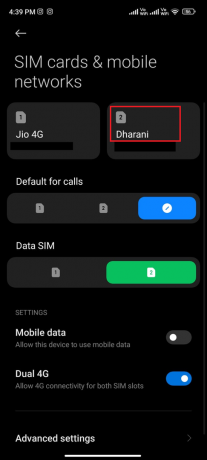
5. Ardından, üzerine dokunun Erişim noktası adları.

6. Şimdi, üzerine dokunun ok sembolü yanında internet.
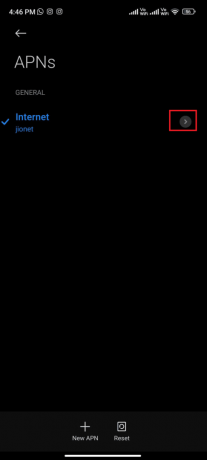
7. İçinde Erişim noktasını düzenle ekranı aşağı kaydırın ve üzerine dokunun. APN dolaşım protokolü.
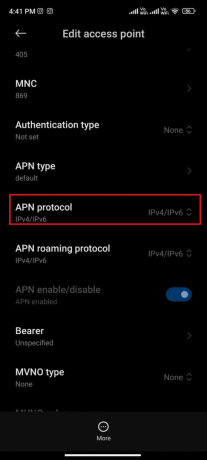
8. Ardından, seçin IPv4/IPv6 gösterildiği gibi ve değişiklikleri kaydedin.

Ağ bağlantınız geçici olarak devre dışı bırakılmış olabilir. Veri bağlantısı geri gelene kadar bekleyin ve güncellemeleri Play Store'dan indirmeyi deneyin.
Yöntem 10: Veri Tasarrufunu Etkinleştir
Bazen, telefonunuza önceden yüklenmiş herhangi bir uygulama, indirmeyi bekleyen uygulamalarda sorunlara neden olabilir. Herhangi bir uygulamanın Play Store'un indirme işlemine müdahale edip etmediğini kontrol etmeniz gerekir. Bu, Android'inizde veri tasarrufunu etkinleştirdikten sonra sıradaki tüm bekleyen uygulamaları indirmeye başlayarak yapılabilir. Herhangi bir indirme sembolü oku görmüyorsanız, sorun Google'dadır. O zaman kapatmalısın Kısıtlı veri kullanımı İndirme oku göstermeyen her uygulama için ayar (Yöntem 4'e bakın).
Çalışan bir indirme oku olan herhangi bir uygulama görürseniz, gerekli görünüyorsa uygulamayı kaldırın.
1. aşağı çekin Bildirim çekmecesi Android cihazınızda.
2. Şimdi, üzerine dokunun Batarya koruyucu açmak için ayarlayın.
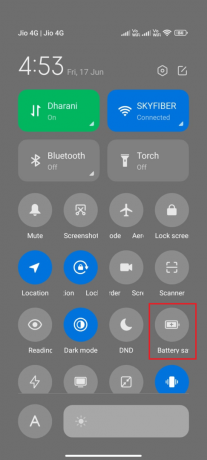
3. Şimdi, git Oyun mağazası ve üzerine dokunun Tümünü güncelle buton.
4A. Herhangi bir uygulama için çalışan indirme oku düğmesini görüyorsanız, suçlu budur. Kaldırın.
4B. Herhangi bir ok indir düğmesini görmüyorsanız, kapatın. Kısıtlı veri kullanımı ayar. Bunu yapmak için Yöntem 4'e bakın.
Pil tasarrufu seçeneğinin kapalı olduğundan emin olduktan sonra, indirmeyi bekleyen uygulamalar sorununun şimdi çözülüp çözülmediğini kontrol edin.
Ayrıca Okuyun:Play Store DF-DFERH-01 Hatasını Düzeltin
Yöntem 11: Hesapları Yeniden Ekle
Bu makaledeki yöntemlerden hiçbiri Android'de sıraya alınmış indirme sorunlarını nasıl çözeceğinizi çözmenize yardımcı olmazsa, Google hesabınızı yeniden eklemeyi deneyebilirsiniz. Bu, hesabınızla ilgili tüm sorunları çözmenize yardımcı olacaktır ve burada Google hesabınızı yeniden eklemek için birkaç talimat verilmiştir.
1. Başlatmak Ayarlar cihazınızda.
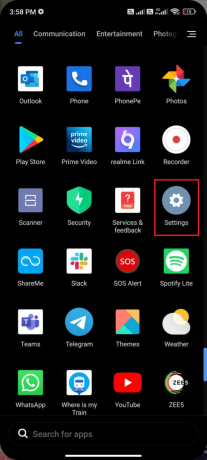
2. Ayarlar ekranını aşağı kaydırın ve Hesap senkronizasyonu gosterildigi gibi.

3. Şimdi, üzerine dokunun Google ardından Daha Seçenek gösterildiği gibi.
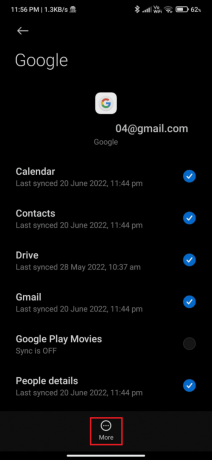
4. Şimdi, üzerine dokunun Hesabı kaldır ekranın alt kısmında ve herhangi bir istemi onaylayın.
5. Son olarak, Google hesabınızı tekrar cihazınıza ekleyin ve indirme sırasında kuyruğa alınmanın ne anlama geldiğini çözüp çözmediğinizi kontrol edin.
Yöntem 12: Google Play Store'u Yeniden Yükleyin
Büyük olasılıkla, Google hesabınızı yeniden ekleyerek, sıraya alınan Android sorunu için bir düzeltme alacaksınız. Değilse, Google Play Store'u kaldırmanız ve cihazınızı yeniden başlattıktan sonra aynısını yeniden yüklemeniz gerekir. Google Play Store'u yeniden yüklemek için birkaç talimat.
Not: Google Play Store'u yeniden yüklemek varsayılan uygulamayı kökten silmez, ancak uygulama fabrika sürümüyle değiştirilir. Bu, mevcut uygulamalarınızı silmez.
1. şuraya git Ayarlar uygulama.

2. Ardından, üzerine dokunun uygulamalar.

3. Ardından, üzerine dokunun Uygulamaları yönet bunu takiben Google Oyun mağazası gosterildigi gibi.
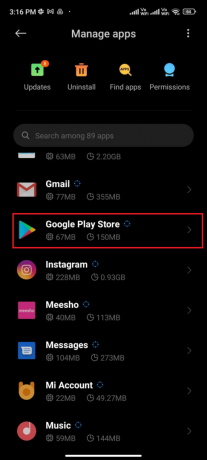
4. Şimdi, üzerine dokunun Güncellemeleri kaldır gosterildigi gibi.
Not: Bunu yaptığınızda, Android sistem uygulamanızın tüm güncellemeleri kaldırılacaktır.

5. Şimdi, öğesine dokunarak istemi onaylayın. TAMAM.
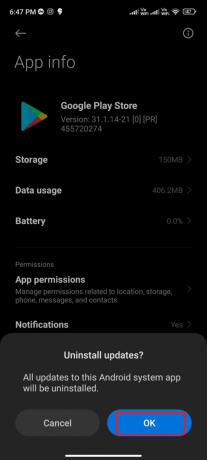
6. Tüm güncellemeler kaldırılana kadar bekleyin. Şimdi Play Store fabrika sürümüne geri yüklenecek.
7. Play Store'unuzu güncellemek için Yöntem 7'yi izleyin.
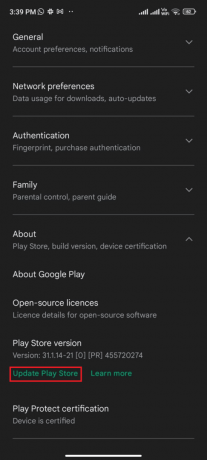
Uygulama güncellendikten sonra, Android'inizdeki uygulamalar için güncellemeler yükleyip yükleyemediğinizi kontrol edin. Yine de sorunu çözemezseniz, iletişime geçin. Google Workspace Yönetici Yardımı.
Ayrıca Okuyun:Google Play Store'da Sunucu Hatası Nasıl Onarılır
Yöntem 13: Fabrika Sıfırlama Aygıtı
Yöntemlerden hiçbiri, sorunu indirirken kuyruğa alınmanın ne anlama geldiğini çözmenize yardımcı olmadıysa, Android'i fabrika ayarlarına sıfırlamayı denemeniz gerekir. Ancak, tüm verilerinizi sildiği için son derece gerekli olana kadar cep telefonunuzu sıfırlamanız gerektiğini her zaman not edin.
Not: Android'inizi fabrika ayarlarına sıfırlamadan önce tüm verilerinizi yedeklemeniz gerekir. Android'inizi nasıl yedekleyeceğinizi bilmiyorsanız, kılavuzumuzu takip edin. Android Telefon Verilerinizi Yedekleyin.
Cep telefonunuzu fabrika ayarlarına sıfırlamak için kılavuzumuzdaki adımları okuyun ve uygulayın Herhangi Bir Android Cihazı Nasıl Sert Sıfırlanır.

Önerilen:
- Fix Sunucu IP Adresi Windows 10'da Bulunamadı
- WhatsApp Bugün Android'de Çalışmayı Durdurdu
- Android'de Google Play Kimlik Doğrulaması Gerekiyor Hatasını Düzeltin
- Android İçin En İyi 11 Özel Tarayıcı
Bu kılavuzun yardımcı olduğunu ve öğrendiğinizi umuyoruz. Android'de sıraya alınmış indirme nasıl düzeltilir. Soru ve önerileriniz için aşağıdaki yorum bölümünden bize ulaşmaktan çekinmeyin. Daha sonra hangi konuyu araştırmamızı istediğinizi bize bildirin.



